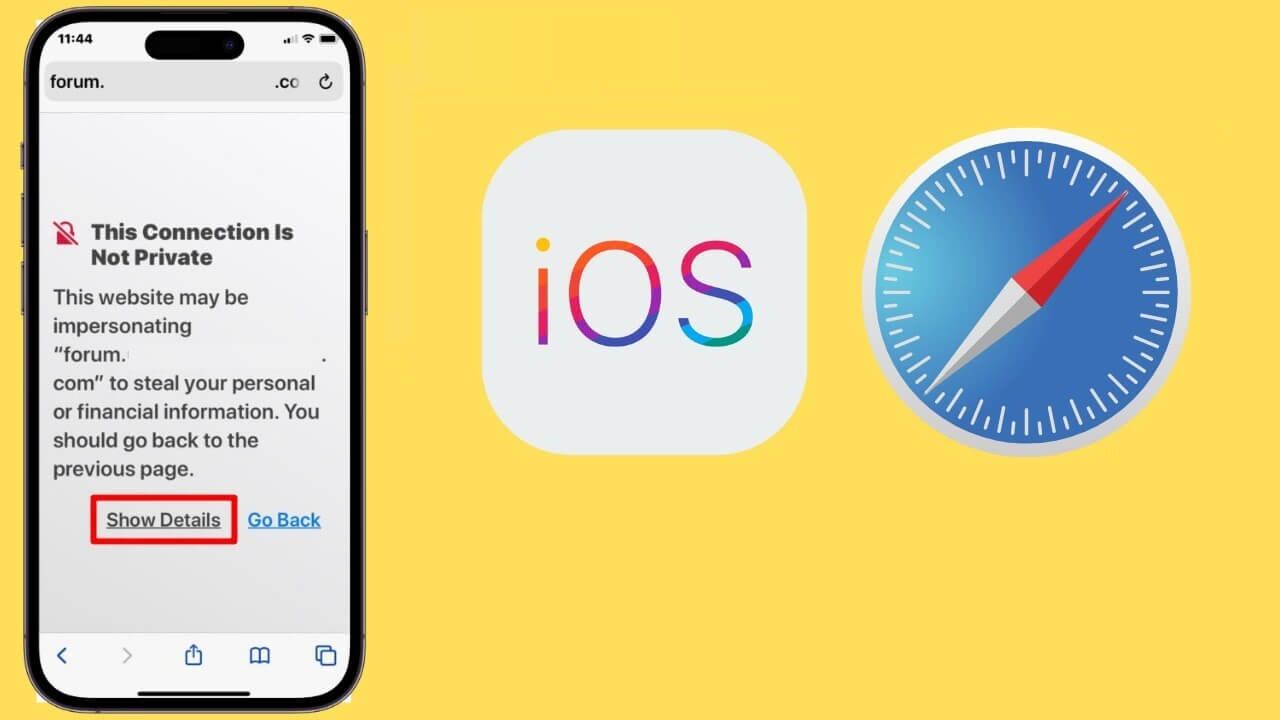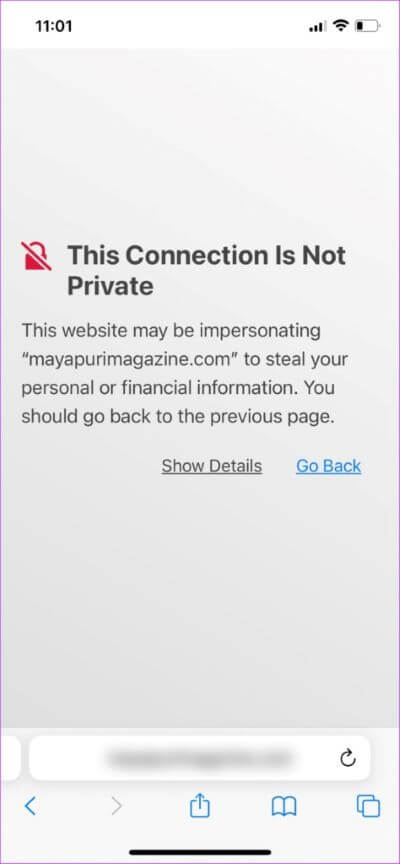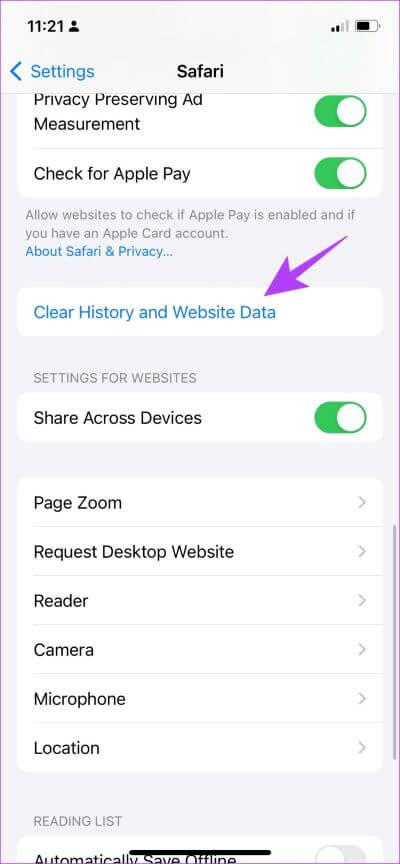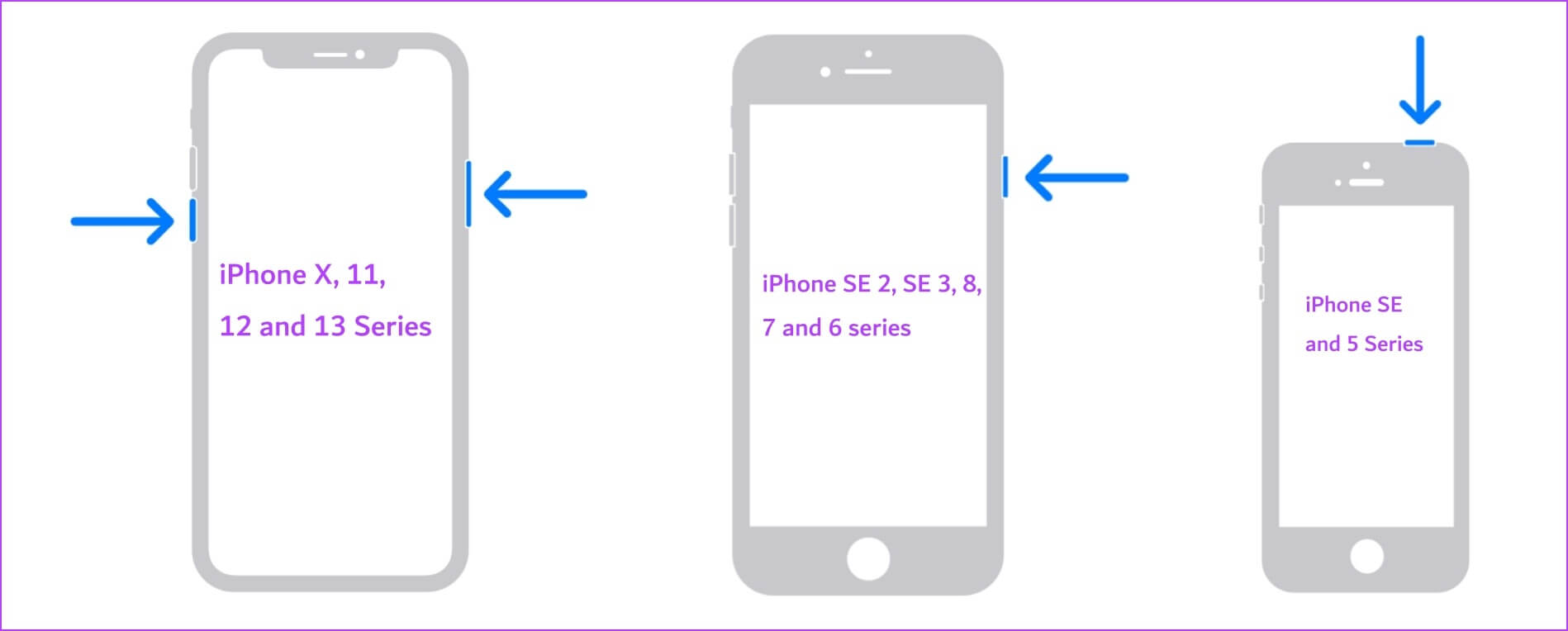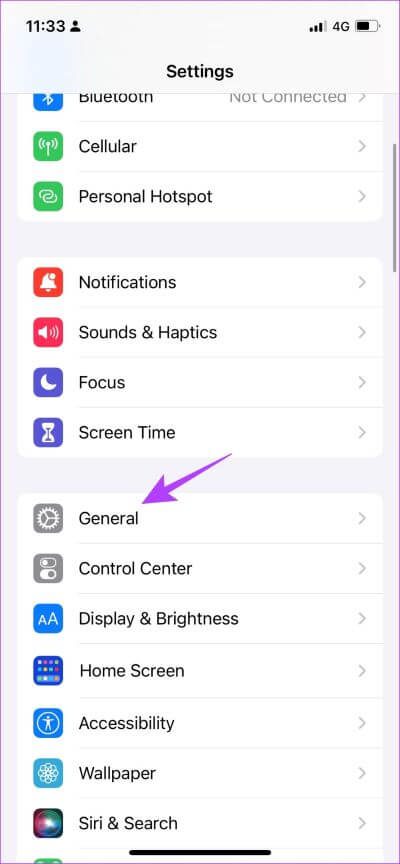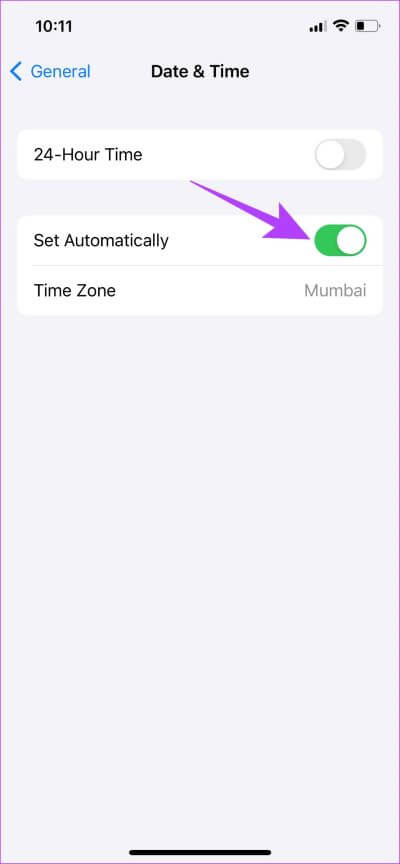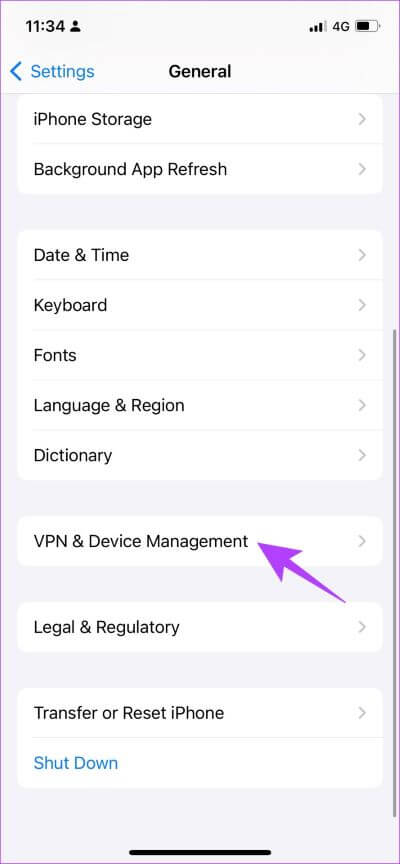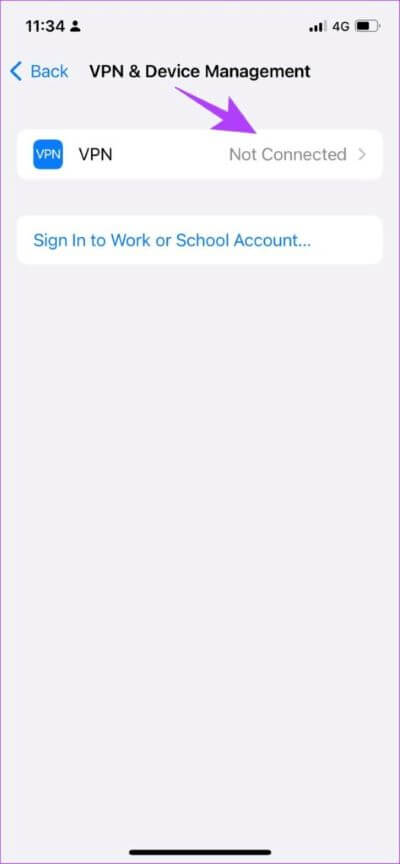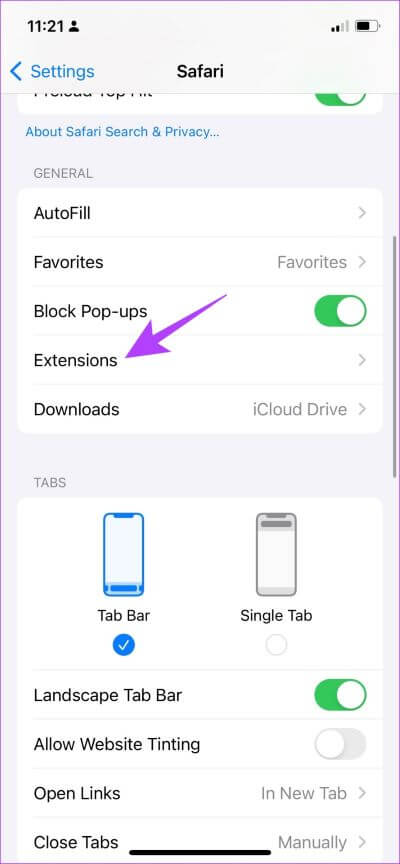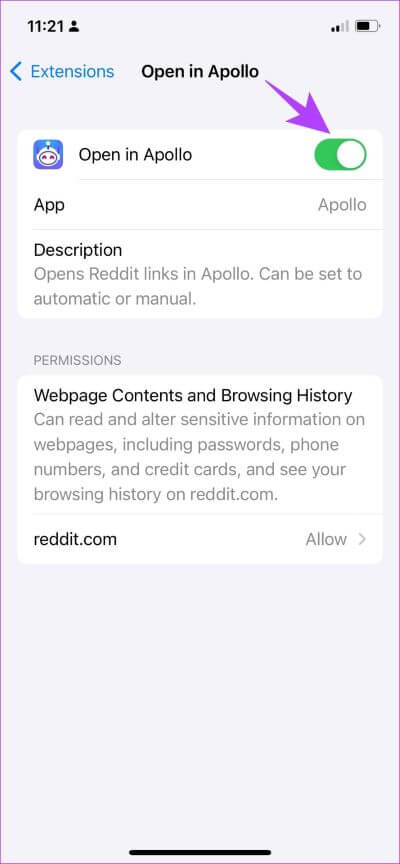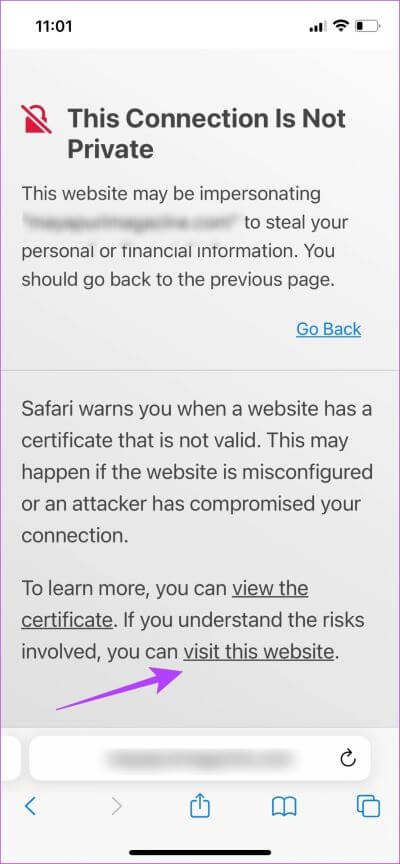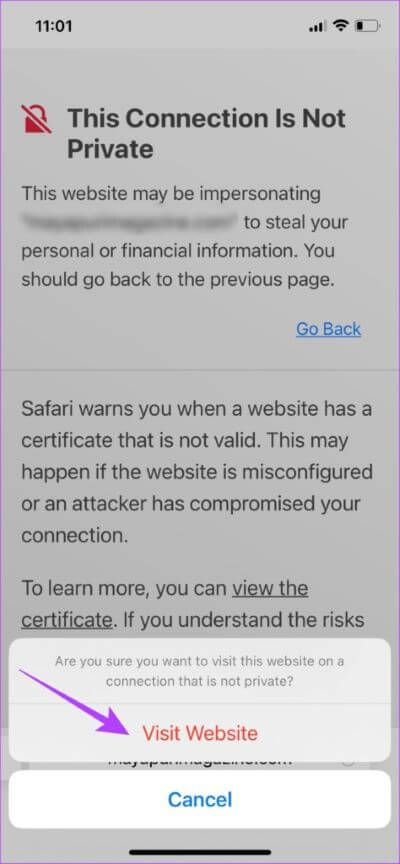9 iPhone 및 iPad의 Safari에서 "이 연결은 비공개가 아닙니다"에 대한 수정 사항
iPhone 및 iPad의 Safari 브라우저는 온라인 안전을 위험에 빠뜨릴 수 있는 항목을 정기적으로 알려줍니다. 그것은 포함 쿠키 세부정보 و추적기 그리고 당신을 안전하게 지키기 위한 다른 경고. 그러한 경고 중 하나는 Safari에서 "귀하의 연결은 비공개가 아닙니다"이며 때로는 모든 것이 정상인 경우에도 지속적으로 표시됩니다.
따라서 이 기사에서는 문제를 해결하는 XNUMX가지 다른 방법을 제공합니다. 하지만 이러한 방법에 대해 알아보기 전에 Warning에 대해 더 자세히 알아보겠습니다. "당신의 연결은 비공개가 아닙니다" Safari와 그 이유.
Safari에서 "귀하의 연결은 비공개가 아닙니다"는 무엇을 의미합니까?
브라우저가 웹 사이트와 장치 간의 보안 연결을 인증할 수 없는 경우 "연결이 비공개가 아닙니다"라는 오류 메시지가 표시됩니다. 이는 브라우저가 웹사이트가 안전한지 확인할 수 없음을 의미합니다. iPhone 및 iPad의 Safari를 포함하여 모든 브라우저에서 이 문제가 발생할 수 있습니다.
개인 정보와 데이터 보안을 보호하기 위해 웹 브라우저는 사이트의 보안 인증서를 확인합니다. 인증서가 취약하고 오래된 경우 개인 정보가 사이버 공격에 노출될 수 있습니다.
일반적으로 이것은 연결이 안전하지 않으며 오류를 무시해서는 안 된다는 것을 의미합니다. Safari에서 이와 같은 오류 메시지가 표시될 수 있습니다.
대부분은 안전을 유지하는 데 도움이 되는 경고이지만 이것이 단지 버그이거나 버그이고 방문하려는 사이트가 안전한 경우도 있습니다. 그러나 좋은 점은 이 문제를 제거하기 위해 여러 가지 시도하고 테스트한 방법이 있다는 것입니다. 자세한 내용은 다음 섹션을 참조하십시오.
IPHONE의 SAFARI에서 "이 연결은 비공개가 아닙니다" 경고를 제거하는 방법
다음은 문제를 해결하기 위해 시도할 수 있는 XNUMX가지 방법입니다. 먼저 Safari에서 인터넷 사용 기록을 삭제해 보겠습니다.
1. 사파리 데이터 지우기
Safari는 다른 웹 브라우저와 마찬가지로 시간이 지남에 따라 많은 임시 데이터를 축적하는 경향이 있습니다. 이는 Safari가 일부 항목을 매번 온라인으로 다운로드하는 대신 로컬 저장소에서 직접 로드할 수 있도록 하기 위한 것입니다. 이렇게 하면 시간을 절약할 수 있지만 캐시가 너무 많으면 브라우저 속도가 느려지고 문제가 발생할 수 있습니다.
따라서 다음과 같은 가능성이 있습니다. 브라우저 데이터 및 캐시 지우기 웹사이트에서 "귀하의 연결은 비공개가 아닙니다" 경고를 제거합니다.
단계1 : 앱 열기 설정 그리고 누르다 사파리.
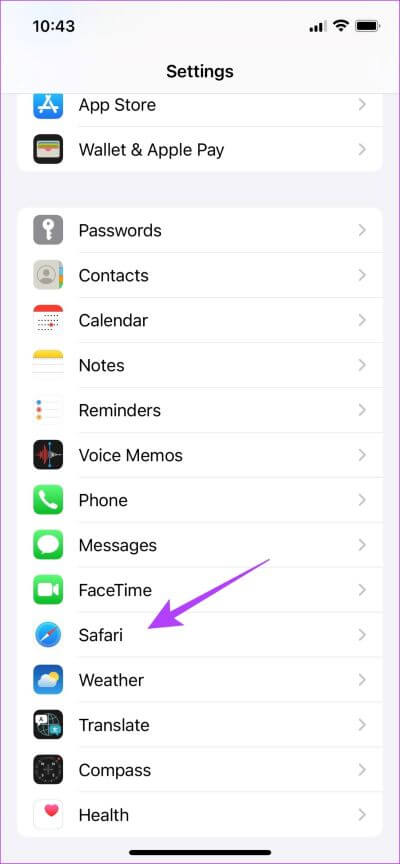
단계2 : 클릭 "기록 및 위치 데이터를 지웁니다.
3 단계: 찾기 "기록 및 데이터를 지웁니다.
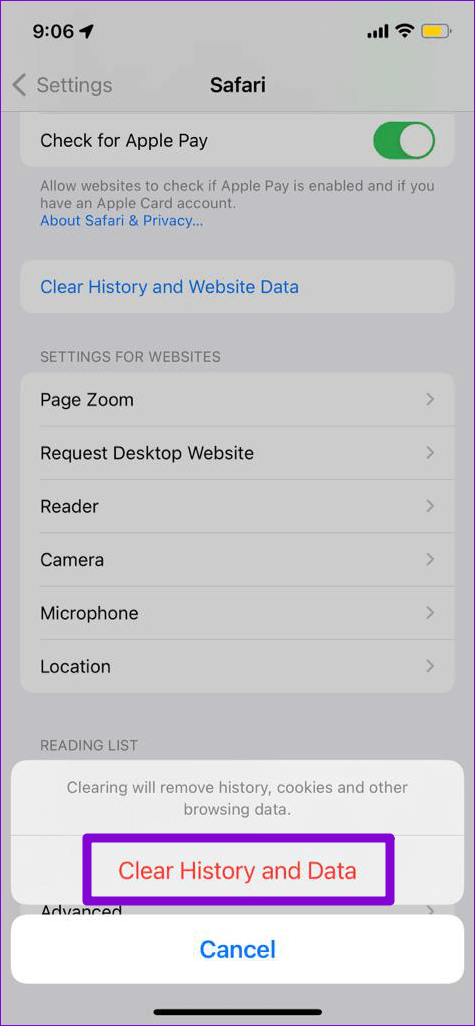
이것이 Safari에서 인터넷 사용 기록을 지우기 위해 필요한 모든 것입니다. 그래도 문제가 해결되지 않으면 iPhone, iPad 또는 라우터를 재시동해 보겠습니다.
2. iPhone/iPad 및 Wi-Fi 라우터를 다시 시작합니다.
상황에 따라 장치 다시 시작 – iPhone 또는 iPad 및 Wi-Fi 라우터는 비록 초보적이지만 이 문제에 대한 효과적인 솔루션이 될 수 있습니다. 따라서 Wi-Fi 라우터를 껐다가 다시 켜보십시오.
그러나 iPhone 또는 iPad를 재시동하는 단계를 찾고 있다면 다음 단계를 따르십시오.
단계1 : 첫 번째 , 장치를 끕니다.
- iPhone X 및 이후 모델: 볼륨 작게 버튼과 전원 버튼을 길게 누릅니다.
- iPhone SE 2세대 또는 3세대, 7 및 8 시리즈: 전원 버튼을 길게 누릅니다.
- iPhone SE 1세대, 5s, 5c 또는 5: 상단의 전원 버튼을 길게 누릅니다.
- 아이패드에서: 상단의 전원 버튼을 길게 누릅니다.
단계2 : 이제 드래그 파워 슬라이더 장치를 끄려면.
단계3 : 그 후, 길게 눌러 기기를 켭니다. iPhone의 전원 버튼에서
이것이 iPhone 또는 iPad를 재시동하는 방법입니다. 그래도 문제가 해결되지 않으면 Safari에서 개인 모드를 사용하여 웹 사이트에 액세스할 수 있습니다.
3. 프라이빗 모드 사용
에서 웹 페이지를 볼 때 프라이빗 모드 귀하의 데이터는 로컬에 저장되지 않으며 어떤 계정에도 로그인되지 않습니다. 따라서 개인 모드에서 웹 사이트에 액세스하여 오류를 배제할 수 있습니다.
단계1 : 클릭 탭 아이콘 훠궈 탭 그룹 아이콘입니다.
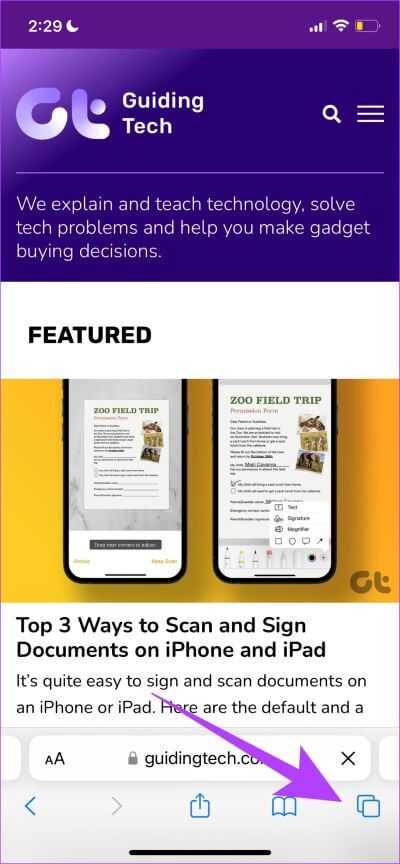
단계2 : 이제 선택 특별한.
단계3 : 아이콘을 클릭하십시오 복수 +. 그러면 개인 탭이 열립니다. 그러면 사이트를 볼 수 있습니다.
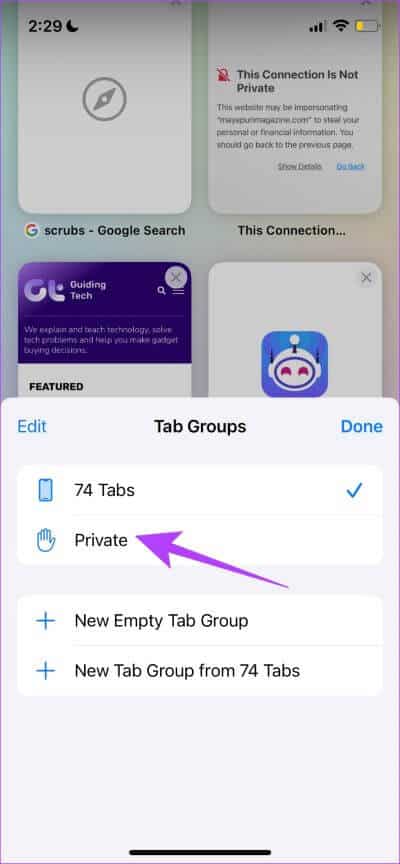
비공개 모드에서 웹 사이트에 액세스하는 방법입니다. 그러나 잘못된 날짜와 시간에 작업하는 경우 이 오류 메시지가 나타날 수 있습니다. 따라서 문제를 해결하기 위해 디버깅을 시도해 보겠습니다.
4. 날짜 및 시간 확인
iPhone 또는 iPad에서 날짜와 시간을 확인하고 그에 따라 수정하는 방법은 다음과 같습니다.
단계1 : 앱 열기 설정 훠궈 일반.
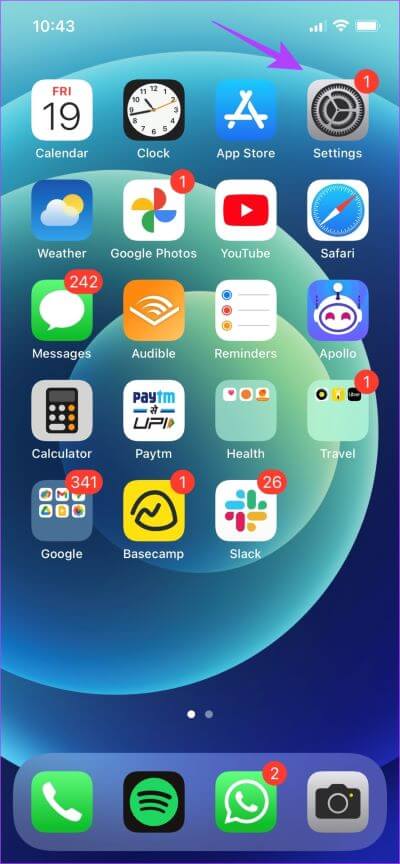
단계2 : 이제 선택 "날짜와 시간".
단계3 : 에 대한 스위치를 켭니다. "자동으로 설정".
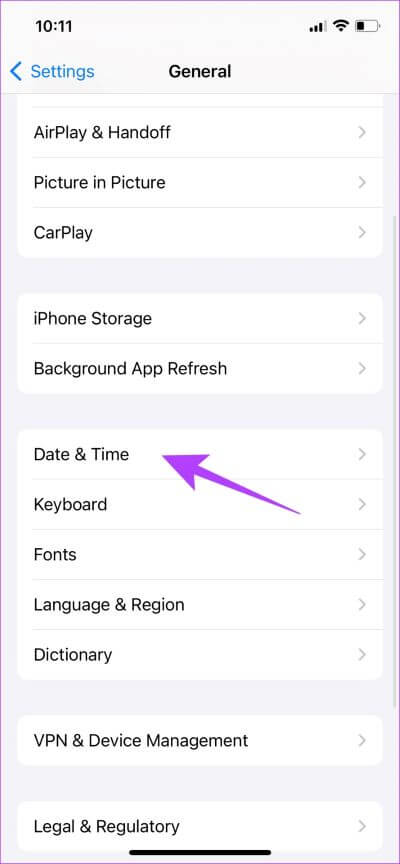
이렇게 하면 iPhone의 날짜와 시간이 시간대에 따라 인터넷에서 자동으로 설정됩니다. 그러나 그래도 작동하지 않으면 웹 사이트 URL을 확인하고 HTTPS를 사용하고 있는지 확인해야 합니다.
5. HTTPS 사이트만 표시
오늘날의 웹사이트는 대부분 HTTPS라는 최신 프로토콜을 사용합니다. 그러나 일부 사이트는 오래된 HTTP 프로토콜을 사용하는 경향도 있습니다. 이것은 덜 안전하고 HTTPS처럼 암호화되지 않습니다. 따라서 항상 HTTPS에서 실행되는 웹사이트를 확인하십시오. 더 많이 알기 위해, HTTP와 HTTPS의 차이점을 설명하는 기사를 읽어보세요.
6. VPN 비활성화
VPN은 인터넷 트래픽이 개인 서버를 통해 라우팅되는 모드입니다. 그러나 서버 문제가 있는 경우 iPhone 및 iPad의 Safari에서 "연결이 비공개가 아닙니다"라는 메시지가 표시되는 이유 중 하나일 수 있습니다.
따라서 VPN이 비활성화되어 있는지 확인합시다.
단계1 : 앱 열기 설정 훠궈 일반.
단계2 : 퍄퍄퍄 "VPN 및 장치 관리".
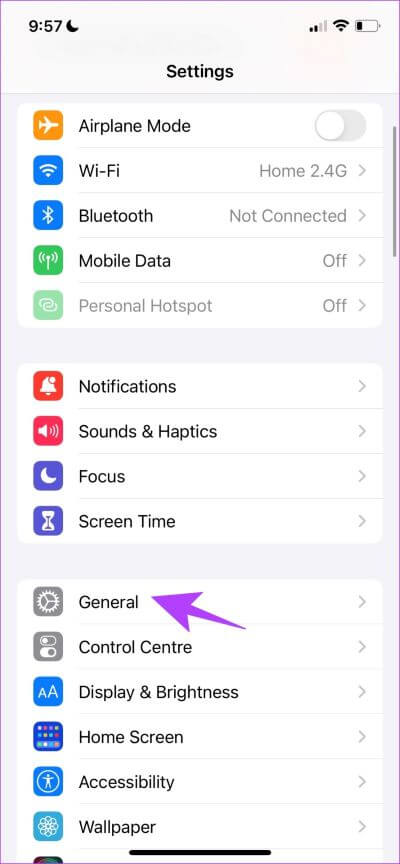
단계3 : 연결되어 있지 않은지 확인하십시오. VPN 서비스.
이제 VPN을 비활성화하는 방법을 알았으므로 iPhone에서 "이 연결은 비공개가 아닙니다"라는 경고를 유발할 수 있는 또 다른 서비스가 확장 프로그램을 사용하고 있습니다. 다음은 동일한 기능을 비활성화하는 방법입니다.
7. 타사 애드온 비활성화
확장 프로그램은 Safari를 사용하는 동안 콘텐츠를 차단하거나 추가 보안을 제공하는 편리한 도구가 될 수 있습니다. 그러나 그것은 또한 몇 가지 문제를 일으킬 수 있으므로 Safari에서 "이 연결은 비공개가 아닙니다" 오류를 우회하는 데 도움이 되는지 확인하기 위해 비활성화를 시도할 수 있습니다.
단계1 : 앱 열기 설정 훠궈 사파리.
단계2 : 퍄퍄퍄 추가.
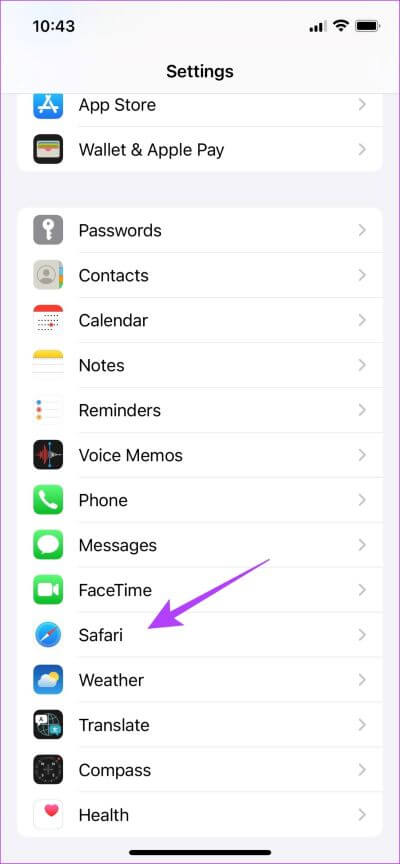
단계3 : 클릭 추가하다.
단계4 : 끄다 확장 기능을 비활성화하려면 토글을 켜십시오.
참고: 설명을 위해 이미지에서 확장자를 비활성화합니다. 이 확장은 Safari에서 문제를 일으키지 않습니다.
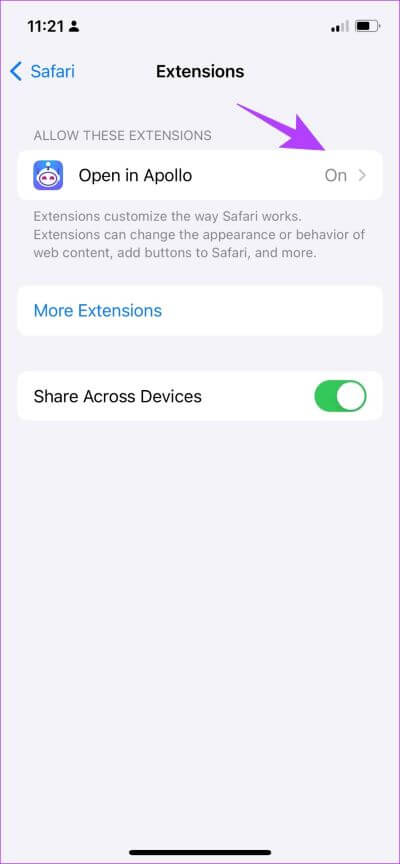
비활성화할 수 있는 방법은 다음과 같습니다. 사파리 확장. 그러나 "이 연결은 비공개가 아닙니다"라는 경고가 계속 표시되면 이 문서의 다음 몇 섹션으로 건너뛸 수 있습니다. 이 섹션에서는 최후의 수단으로 옵션을 보여줍니다.
8. 다른 웹 브라우저 사용
Safari는 강력한 웹 브라우저이지만 버그가 없고 완벽한 옵션은 아닙니다.. 알 수 없는 이유로 Safari에 오류가 있을 수 있으며 연결 오류가 자주 나타납니다.
따라서 Google Chrome 또는 Mozilla Firefox와 같은 App Store에서 다른 좋은 제안을 시도하고 사용할 수 있습니다.
마지막으로 보안이 되지는 않지만 오류 메시지를 무시하고 사이트에 액세스할 수 있습니다.
9. Safari에서 "귀하의 연결은 비공개가 아닙니다" 우회
위의 방법 중 어느 것도 효과가 없고 비용을 들이고 웹사이트에 액세스하려는 경우 오류 경고를 무시하면 됩니다. 그러나 온라인 보안에 잠재적인 손상을 줄 수 있으므로 이 작업을 수행하지 않는 것이 좋습니다.
웹 개발자에게 연락하여 이 오류 메시지의 원인을 확인할 수 있다면 이것이 더 나은 선택이 될 것입니다.
단계1 : 퍄퍄퍄 세부정보 표시 오류 메시지에서.
단계2 : 클릭 "이 웹사이트 방문".
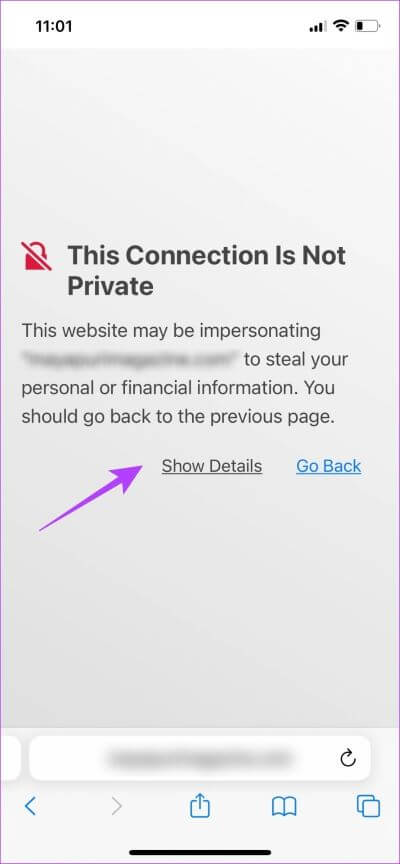
단계3 : 마지막으로 웹사이트 방문그것을 열려면.
이것이 이 문제를 해결할 수 있는 모든 방법입니다. 그러나 여전히 질문이 있는 경우 아래 FAQ 섹션을 읽을 수 있습니다.
Safari "연결이 비공개가 아닙니다" FAQ
1. "연결이 비공개가 아닙니다" 경고를 무시해도 안전합니까?
아니요, 사이트 콘텐츠에 액세스하는 보안에 대해 절대적으로 확신하지 않는 한.
2. SSL 인증서란 무엇입니까?
웹사이트의 신원을 인증하고 암호화된 통신을 제공하는 디지털 인증서입니다. SSL 인증서가 있는 웹사이트를 방문하는 것이 안전합니다.
3. 이 경고가 표시되면 내 브라우저가 해킹된 것입니까?
아니요, 해킹되지 않았습니다. 문제는 주로 웹 사이트에서 발생합니다.
4. 공용 Wi-Fi를 사용할 때 이 경고가 표시되는 이유는 무엇입니까?
네트워크 보안 인증서가 최고 수준이 아닐 수 있으므로 공용 네트워크를 사용할 때 이 경고가 표시될 수 있습니다. 이 경우 다음을 확인하는 것이 좋습니다. 공용 Wi-Fi를 안전하게 사용하기 위한 팁.
5. Safari를 보호하기 위해 취할 수 있는 다른 조치는 무엇입니까?
타사 추적기를 차단하고 쿠키를 비활성화하고 Safari에서 안전하게 액세스할 수 있는 웹 사이트를 방문할 수 있습니다.
6. 웹사이트가 안전한지 어떻게 확인할 수 있습니까?
당신이 사용할 수있는 확인하는 이 사이트 액세스하려는 사이트가 안전한지 여부.
안전하게 Safari 탐색
다음은 iPhone 및 iPad에서 "이 연결은 비공개가 아닙니다" 경고를 수정하는 데 사용할 수 있는 모든 방법입니다. 그러나 이 경고가 항상 오류의 결과로 나타나는 것은 아니며 웹사이트가 해킹되었음을 의미할 수 있습니다. 따라서 그러한 사이트를 멀리하는 것이 좋습니다. 안심하세요 여러분!